mastercamx9安装教程
来源:网络收集 点击: 时间:2024-06-21【导读】:
该经验为大家分享一篇win10怎么安装mastercam X9的教程。一起来看看吧。方法/步骤1/7分步阅读 2/7
2/7


 3/7
3/7
 4/7
4/7 5/7
5/7

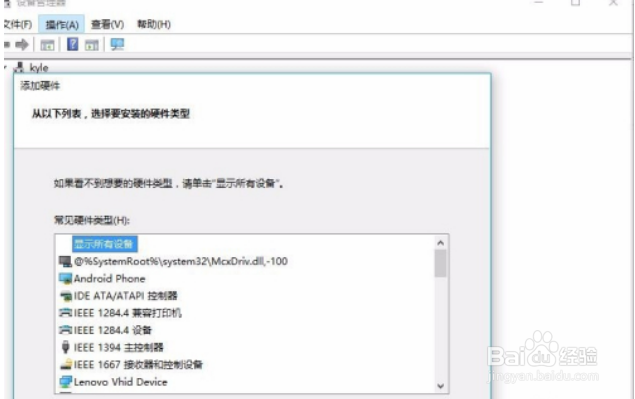
 6/7
6/7 7/7
7/7

 总结1/1
总结1/1
第一步,先下载好mastercam软件,我的下载安装包的大小为3.01G,双击打开setup.exe安装文件,然后再安装界面选择第一个选项。
 2/7
2/7接下来有个语言选择,默认中文简体,选择mastercam x9安装,安装路径这些最好默认,以便于能安装打开成功。



 3/7
3/7然后我们等待10分钟左右的时间安装,电脑配置高安装速度则较快。安装后不要选择安装后打开的选项(取消“退出时打开cam”),也就是我们等一下要移植文件的。

 4/7
4/7到了关键的步骤,我们会有一个USB-Emul_Win64的文件,双击里面的mcam_X5_X7_hasp_SSQ,也就是一个注册表编辑器、点击确定。
 5/7
5/7打开计算机设备管理器,选中自己的计算机名,依次点击操作--添加过时硬件。按照下图所示的步骤,依次点击下一步,选择mcamvusb这个文件。


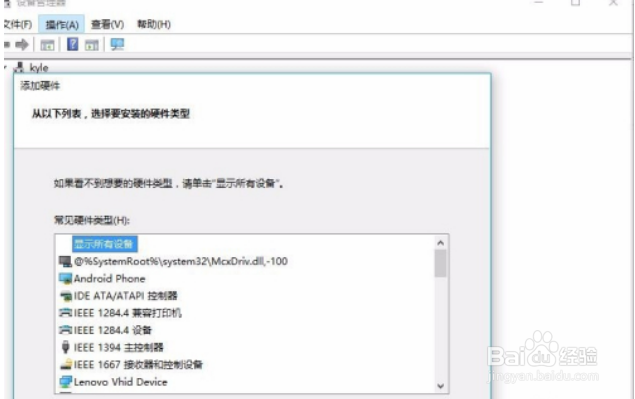
 6/7
6/7如果你安装到这个界面,说明了已经基本成功了。(win10需要进入安全模式,禁用签名才可以的)
 7/7
7/7最后,我们把图下选中的文件复制替代到相关的安装路径中。这样我们就能安装成功了。


 总结1/1
总结1/1根据提示的操作耐心安装
注意事项等待安装的时候不要关闭电脑哦
版权声明:
1、本文系转载,版权归原作者所有,旨在传递信息,不代表看本站的观点和立场。
2、本站仅提供信息发布平台,不承担相关法律责任。
3、若侵犯您的版权或隐私,请联系本站管理员删除。
4、文章链接:http://www.1haoku.cn/art_912130.html
上一篇:手机负一屏如何关闭
下一篇:PPT2013幻灯片如何裁剪图片
 订阅
订阅